Jak podłączyć projektor do laptopa?

Projektor - bardzo poprawne „urządzenie”, który został z powodzeniem stosowane w szkołach, w pracy, w domu lub nawet na uroczystości. Ponadto, jeśli komputer jest praktycznie nikt nie ma żadnych problemów, dla wielu nie jest to problem, w jaki sposób podłączyć projektor do komputera przenośnego.
Jak podłączyć projektor do laptopa?
W rzeczywistości, projektor jest często używany jako drugi, większy ekran notatnik, Na przykład, aby wyświetlić zdjęcia, filmy lub uczestniczyć w grze komputerowej. Jeśli korzystasz z urządzenia i ustawić się z celem, aby zacząć badać, czy istnieje połączenie z laptopem VGA. Następnie wyłącz komputer przenośny. Odnosi się to również do projektora. Następnie należy podłączyć urządzenie do laptopa poprzez złącze VGA. Następnie oba urządzenia są włączone.
Jeśli chodzi o sposób podłączenia laptopa do projektora przez HDMI, w tym przypadku postępujemy podobnie.
Jeśli mówimy o tym, jak podłączyć projektor do laptopa 2, w tym przypadku jest to konieczne, aby uzyskać splitter (tj splitter) dla VGA lub HDMI.
Najczęściej, gdy powinien pojawić kroki opisane na obraz na ścianie. Jeśli to nie musi dokonać kilku manipulacje. Typowo, laptop klawiatury są rozmieszczone tak klawisze funkcyjne, oznaczoną F1 do F12. Starają się wcisnąć w każdej turze, jeden z nich może być odpowiedzialny za podłączenie projektora. W przypadku awarii, starają się równocześnie nacisnąć klawisz Fn z innym klawiszem funkcyjnym. Inny przykład wykonania - przez zastosowanie tak zwanej gorącą klucz, na przykład, P + Win.
Dodatkowe środki do podłączenia projektora do laptopa

Ponadto, może być konieczne przeprowadzenie ustawienia właściwości wyświetlania połączenia projektora. Jest to szczególnie prawdziwe w odniesieniu do tych urządzeń do zestawu, którego przyłączony jest dysk ze sterownikami. Jeśli mówimy o tym, jak podłączyć projektor do komputera przenośnego z systemem Windows 8, trzeba będzie wykonać kilka czynności. Nowe połączenia i zainstalowanie ich kierowca będzie można znaleźć, gdy notebook jest włączony «Plug and Play» funkcję. Następnie po myszy kliknij na pulpicie, wybierz sekcję „Screen Resolution” a następnie „Właściwości ekranu”. W tej sekcji, należy ustawić rozdzielczość, która jest optymalna dla projektora. OS Okno 10 akt podobnie, działa tylko z ekranu „Ustawienia dodatkowe”.
Film: Jak podłączyć laptopa do telewizora za pomocą złącza HDMI
Wideo: kina domowego BenQ W1070 + projektor i blok połączenie bezprzewodowe HDMI BenQ WFHD
 Projektor 3D
Projektor 3D Czym różni się o tabletki z laptopem?
Czym różni się o tabletki z laptopem? Zestaw kina domowego z USB
Zestaw kina domowego z USB Ekran na statywie do projekcji
Ekran na statywie do projekcji Projektor holograficzny
Projektor holograficzny Jak podłączyć mysz bezprzewodową?
Jak podłączyć mysz bezprzewodową? Jak podłączyć głośniki do komputera?
Jak podłączyć głośniki do komputera? Jak podłączyć głośniki?
Jak podłączyć głośniki? Jak podłączyć monitor do laptopa?
Jak podłączyć monitor do laptopa? Jak podłączyć laptopa do komputera?
Jak podłączyć laptopa do komputera? Jak podłączyć laptopa do wifi?
Jak podłączyć laptopa do wifi? Jak podłączyć router do laptopa?
Jak podłączyć router do laptopa? Jak zrobić projektor z rąk?
Jak zrobić projektor z rąk? Projektor kieszonkowy
Projektor kieszonkowy Projektor laserowy
Projektor laserowy Doprowadziły projektor
Doprowadziły projektor Mini projektor
Mini projektor Przenośny projektor
Przenośny projektor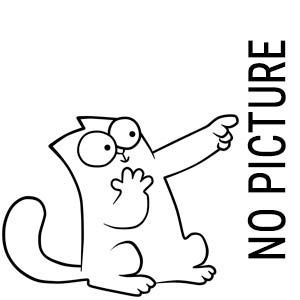 Rzutnik
Rzutnik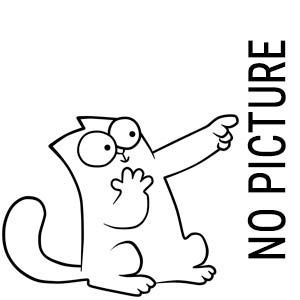 Taśmy filmowe projektor
Taśmy filmowe projektor Projektor dla domu
Projektor dla domu